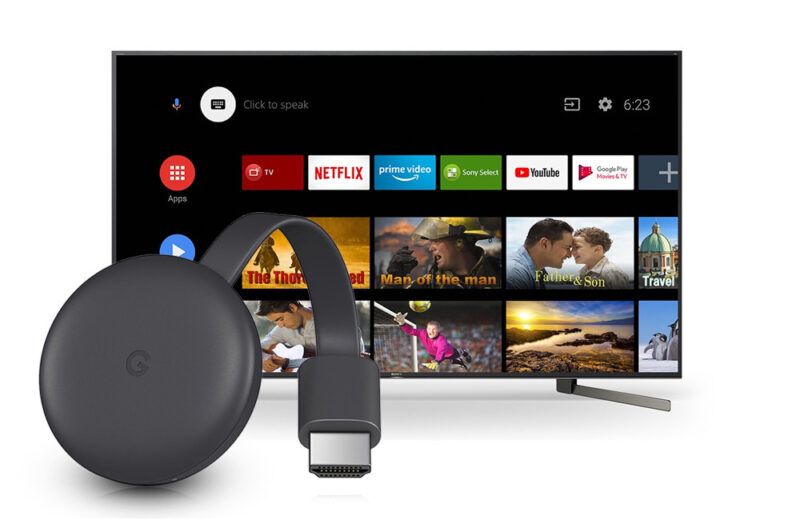El uso de Chromecast es una manera conveniente de enviar de forma inalámbrica las transmisiones de Twitch desde un dispositivo, como su teléfono inteligente o tableta, a la pantalla de su televisor. Algunos televisores inteligentes tienen compatibilidad con Chromecast incorporado, mientras que otros requieren la compra de un dongle Chromecast. Esto es lo que necesita saber acerca de cómo ver Twitch en la televisión utilizando Chromecast.
El sistema de menú de su televisor o el manual debe decir si es compatible con la transmisión de Chromecast o no.
Cómo transmitir Twitch a la TV con Chromecast
El uso de Chromecast para transmitir medios es bastante sencillo y requiere una configuración mínima más allá de encender tus dispositivos y asegurarte de que todos están conectados a la misma Wi-Fi.
- Enciende tu TV inteligente compatible con Chromecast. Si utilizas un dongle Chromecast, asegúrate de que está conectado.
TV con Chromecast - Abre Twitch en tu dispositivo inteligente Android o iOS.
- Toca el icono de Cast en la parte superior de la aplicación.
El icono de Cast se parece a una pantalla de televisión con una señal de transmisión que sale de ella.
- Toca el nombre de tu pantalla. El icono de Cast debería cambiar a blanco sólido cuando se conecte y tu televisor debería mostrar el mensaje que indica que está listo para emitir.
El nombre de una smart TV probablemente será sólo una serie de letras y números mientras que un dongle Chromecast se llamará «Chromecast. «
- Toca una transmisión de Twitch dentro de la aplicación de Twitch para que se reproduzca automáticamente en tu televisor.
También puedes usar tu aplicación de Twitch para cambiar las transmisiones en directo y participar en los chats de Twitch o cerrar la aplicación por completo si lo deseas.
Cómo retransmitir Twitch en la televisión a través de Google Chrome
Si no tienes un smartphone o una tableta iOS o Android con la aplicación de Twitch instalada, también puedes retransmitir Twitch en la televisión utilizando Google Chrome en tu ordenador.
- Abre Google Chrome en tu ordenador, ve al sitio web de Twitch y empieza a ver una transmisión como de costumbre.
Asegúrate de que tu ordenador y tu smart TV o dongle Chromecast están utilizando la misma red Wi-Fi.
- Pasa el cursor del ratón por encima del reproductor de vídeo para que aparezcan varios botones de reproducción y, a continuación, haz clic en el icono de Cast.
- Haz clic en el nombre de tu dongle Chromecast o smart TV.
- La transmisión de Twitch debería empezar a reproducirse en tu televisor. Debería aparecer un icono azul de Cast dentro de tu barra de herramientas de Google Chrome.
Cómo ver Twitch en la televisión sin Chromecast
Si bien Chromecast es una pieza útil de la tecnología utilizada para ver un flujo de Twitch desde los teléfonos y las tabletas en una pantalla más grande, no es la única manera de ver su streamer favorito de Twitch en su TV.
Aquí hay varias alternativas al casting de Twitch TV con Chromecast.
- Utilice la aplicación Twitch TV: Si su televisor inteligente tiene soporte para aplicaciones, es posible que, de hecho, tenga una aplicación de Twitch que se puede utilizar para iniciar sesión y ver las transmisiones al igual que las aplicaciones de Netflix y Disney+ TV.
- Compruebe su reproductor de Blu-ray: Muchos reproductores de Blu-ray y DVD modernos vienen con aplicaciones para la transmisión de contenidos y es posible que el tuyo tenga una aplicación de Twitch TV instalada.
- Utiliza tu Xbox o PlayStation: Las consolas de videojuegos de Microsoft y Sony tienen aplicaciones de Twitch que se pueden utilizar para ver Twitch. Incluso puedes utilizar estas aplicaciones para transmitir a Twitch desde tus consolas Xbox One y PlayStation 4.
- Utiliza el Apple TV: La caja de streaming del Apple TV tiene una aplicación de Twitch que puedes utilizar para ver streams. Alternativamente, también puedes enviar secuencias de Twitch desde tu dispositivo iOS a tu Apple TV.
- Utiliza un navegador web de televisión inteligente: Muchos televisores, cajas multimedia y consolas de videojuegos tienen una aplicación de navegador web que puede utilizarse para ver transmisiones en directo a través del sitio web de Twitch.
- Utiliza un cable HDMI: Si todo lo demás falla, siempre puedes proyectar la pantalla de tu dispositivo a tu televisor utilizando un cable HDMI. Puede que necesites algunos adaptadores o dongles adicionales dependiendo de tu dispositivo, pero es un método muy fiable si tienes el equipo.